Как подключить пульт к телевизору Ростелеком и приставке – этот вопрос встаёт перед каждым человеком, ставшим счастливым обладателем доступа к цифровому телевидению этой компании; так что, если вы пока не знаете, как подключить пульт Ростелеком к телевизору LG и совместить их работу, то наша новая статья – для вас!
Для того, чтобы прошла успешно привязка пульта к телевизору Ростелеком, подключение ТВ к приставке должно быть завершено, а все провода должны быть правильно подключены — только после того, как вы в этом убедитесь, можно подключить пульт Ростелеком к телевизору Samsung или LG. Существует два основных способа, как синхронизировать пульт Ростелеком с телевизором и связать оба устройства – один из них называется автоматическим, а другой – ручным; здесь мы приведём подробные инструкции для обоих вариантов.
Кстати, одна важная особенность – во время программирования и адаптации ваш TV должен быть включен!
- Автоматический способ
- Ручной способ
- Как сбросить настройки?
- Управление, настройка и перепрограммирование устройства
- Управление
- Настройка
- Программирование пульта с помощью кода производителя
- Программирование пульта с помощью автоматического подбора
- Как сбросить настройки?
- Управление, настройка и перепрограммирование устройства
- Управление
- Настройка
- Программирование пульта с помощью кода производителя
- Программирование пульта с помощью автоматического подбора
- Как сбросить настройки?
Автоматический способ
Для того, чтобы использовать этот метод, вам потребуется только ТВ, уже подключенный к приставке Ростелеком; вот как привязать пульт к телевизору ТВ и адаптировать их работу в автоматическом режиме:
- Нужно подключить ТВ к сети.
- Нажмите одновременно на две клавиши на пульте – ОК и ТВ , пока светодиод не вспыхнет два раза. Это значит, что вы все делаете правильно и можно продолжать.
- Теперь введите код 991 .
- А сейчас нажимайте на кнопку перелистывания каналов, пока после очередного нажатия ваш ТВ не выключится.
- Теперь нажмите на клавишу ОК – светодиод должен мигнуть ещё два раза.
Ручной способ
Для этого способа вам понадобится справочник с кодами, который идёт в комплекте с приставкой; вот как привязать пульт Ростелеком к телевизору LG и синхронизировать их работу в ручном режиме (эта инструкция подойдет и для любой другой марки устройства):
- Устройство нужно подключить к сети.
- Зажмите клавиши ОК и ТВ и держите их до тех пор, пока диодовая лампочка мигнёт дважды.
- Теперь наберите нужный код из справочника, который идёт в комплектации с приставкой. В ответ диодовая лампочка снова должна мигнуть два раза.
Как сбросить настройки?
Мы объяснили, как прописать пульт Ростелеком к телевизору для синхронизации устройств между собою; но, что же делать, если по какой-то причине вам потребовалось сбросить настройки (например, вы приобрели новый ТВ и хотите синхронизироваться с ним и приставкой)? Сделать это очень просто:
- Одновременно зажмите две кнопки – ТВ и ОК и дождитесь, пока диод мигнёт два раза.
- Наберите код 997 . В ответ лампочка должна мигнуть четыре раза.
Теперь вам известно, как привязать пульт Ростелеком к телевизору Самсунг и синхронизировать их работу с приставкой (а также для LG или любой другой модели); на нашем сайте также есть статьи на тему программирования с помощью различных кодов – если вам интересна эта тема, то вы легко найдёте их у нас!
При подключении сервиса Интерактивного ТВ от компании Ростелеком, клиент получает все требуемое оборудование, включающее в себя STB-приставку и пульт ДУ. После заключения договора на предоставление услуг, квалифицированный мастер осуществляет подключение оборудования, поэтому вопрос о том, как подключить пульт Ростелекома, как правило, ни у кого не возникает. Однако очень многие пользователи сталкиваются с проблемой дальнейшей грамотной настройки оборудования. В этой статье мы остановимся на данном аспекте, подробно раскрыв тему программирования пульта Ростелекома.
Управление, настройка и перепрограммирование устройства
По оформлению и функционалу, пульт Ростелекома ничем не отличается от своих аналогов. Он также подходит и для других приставок ip-телевидения (верно и обратное). Эргономика устройства достаточно хорошая, он приятен на ощупь и удобен в управлении.
Управление
Как и на любом устройстве дистанционного управления, здесь вы найдете множество кнопок, предназначение которых для большинства современных пользователей интуитивно понятно и не вызывает вопросов. Однако есть и некоторые нюансы. Остановимся на этом моменте, разобрав функционал каждой кнопки:
- Power — предназначена для включения и отключения ТВ-приставки;
- A/V — позволяет переключиться с одного видеовыхода телевизора на другой, работает только в режиме управления;
- TV — используется для включения/отключения телевизора;
- Меню — переход в главное меню;
- Toggle — находится под кнопкой A/V, справа от Меню, предназначена для смены режимов (меню-просмотр);
- Back — слева от Меню, позволяет вернуться в предыдущее окно;
- Верх, Вниз, Влево, Вправо — стрелки позволяют переключаться между различными элементами, в режиме просмотра открывают дополнительную панель;
- ОК — предназначена для подтверждения выбора;
- Назад, Вперед — предназначены для перемотки видео, работает исключительно в режиме просмотра;
- Play/Pause — в режиме просмотра используются для остановки и включения видео;
- CH — две кнопки со стрелочками, предназначены для переключения каналов;
- Mute — отключение звука (повторное нажатие включает его);
- Lost Channel — расположена под кнопкой Mute. Используется для переключения между двумя последними каналами;
- Volume — используются регулировки громкости;
- 0-9 — клавиатура для введения цифр и букв.
Важно: устройство все время находится в рабочем состоянии, если у него установлены рабочие батарейки. Отдельное включение пульта Ростелекома не требуется. Если он не работает, то проблема, скорее всего, в синхронизации с телевизором. Многие люди в этом случае интересуются, как прошить пульт Ростелекома, но это неправильный подход. Вам потребуется лишь выполнить его настройку, с помощью определенной последовательности действий.
Настройка
Для того чтобы синхронизировать пульт дистанционного управления Ростелекома с вашим телевизором, вам необходимо использовать один из существующих способов:
- настройка с помощью кодировки от производителя;
- настройка с помощью автоматического подбора кода.
Важно: для этого, во время настройки, телевизор должен быть включен.
Узнайте, как правильно выставить параметры роутера rt a1w4l1usbn для Ростелеком.
Пошаговая инструкция по подключению и установке параметров роутера tp link от Ростелекома тут.
Программирование пульта с помощью кода производителя
Первый метод предполагает, что вы знаете специальный код, используемый производителем вашей модели телевизора для того, чтобы пользователь мог запрограммировать пульт ДУ (в том числе, от Ростелекома). Как правило, он указывается в сопутствующей документации. Если вы не знаете ваш код, можете воспользоваться следующей таблицей.
Итак, после того, как вы узнали ваш код, вам следует одновременно зажать кнопки ОК и TV. После этого светодиод около кнопки TV должен мигнуть, что означает включение режима программирования. Далее вам нужно ввести ваш код, используя клавиатуру на пульте. В том случае, если код был введен верно, должен моргнуть светодиод. В завершение попробуйте использовать устройство: увеличьте громкость, переключите канал, чтобы удостовериться, что настройка прошла успешно.
Программирование пульта с помощью автоматического подбора
В случае если вы не смогли найти код для вашего устройства, стоит воспользоваться вторым методом, чтобы привязать пульт Ростелекома к телевизору — автоматическим подбором.
Первое действие точно такое же — вам потребуется одновременно зажать кнопки ОК и TV, пока не загорится светодиод около кнопки TV не “моргнет” пару раз. Будет активирован режим программирования, после чего следует ввести код 991 и нажать кнопку CH+. Каждое нажатие будет формировать определенный код и отправлять его к телевизору, пока не будет найден подходящий, что проявится в виде выключения телевизора. В завершение вам нужно нажать на кнопку ОК, чтобы сохранить код пульта. Если процедура сделана правильно светодиод около кнопки TV “моргнет” два раза.
Важно: если вам не удается выполнить настройку пульта, и вы уверены в работоспособности установленных в нем батареек, имеет смысл проверить его с помощью любой телефонной камеры. Ее следует поднести к устройству, и, смотря на экран мобильного, нажать на любую кнопку. В этом случае на фотографии вы должны увидеть появление огоньков.
Как сбросить настройки?
Для того чтобы вернуть заводскую прошивку пульта Ростелекома, вам следует выполнить следующие действия:
- зажать клавиши ОК и TV до тех пор, пока диод не мигнет два раза;
- набрать код 997, используя цифровую клавиатуру;
- дождаться, когда диод мигнет несколько раз.
Узнайте о 3х способах подключения услуги мобильный интернет.
Как настроить роутер d link 2640u для доступа в интернет, можно прочитать здесь.
После этого все установки будут сброшены, и вы можете перепрограммировать пульт Ростелекома по-новому.
Интерактивное телевидение является неотъемлемым компонентом комфортной жизни для многих людей в мире. Произведя грамотную настройку оборудования, вы сможете наслаждаться просмотром любимых каналов.
При подключении сервиса Интерактивного ТВ от компании Ростелеком, клиент получает все требуемое оборудование, включающее в себя STB-приставку и пульт ДУ. После заключения договора на предоставление услуг, квалифицированный мастер осуществляет подключение оборудования, поэтому вопрос о том, как подключить пульт Ростелекома, как правило, ни у кого не возникает. Однако очень многие пользователи сталкиваются с проблемой дальнейшей грамотной настройки оборудования. В этой статье мы остановимся на данном аспекте, подробно раскрыв тему программирования пульта Ростелекома.
Управление, настройка и перепрограммирование устройства
По оформлению и функционалу, пульт Ростелекома ничем не отличается от своих аналогов. Он также подходит и для других приставок ip-телевидения (верно и обратное). Эргономика устройства достаточно хорошая, он приятен на ощупь и удобен в управлении.
Управление
Как и на любом устройстве дистанционного управления, здесь вы найдете множество кнопок, предназначение которых для большинства современных пользователей интуитивно понятно и не вызывает вопросов. Однако есть и некоторые нюансы. Остановимся на этом моменте, разобрав функционал каждой кнопки:
- Power — предназначена для включения и отключения ТВ-приставки;
- A/V — позволяет переключиться с одного видеовыхода телевизора на другой, работает только в режиме управления;
- TV — используется для включения/отключения телевизора;
- Меню — переход в главное меню;
- Toggle — находится под кнопкой A/V, справа от Меню, предназначена для смены режимов (меню-просмотр);
- Back — слева от Меню, позволяет вернуться в предыдущее окно;
- Верх, Вниз, Влево, Вправо — стрелки позволяют переключаться между различными элементами, в режиме просмотра открывают дополнительную панель;
- ОК — предназначена для подтверждения выбора;
- Назад, Вперед — предназначены для перемотки видео, работает исключительно в режиме просмотра;
- Play/Pause — в режиме просмотра используются для остановки и включения видео;
- CH — две кнопки со стрелочками, предназначены для переключения каналов;
- Mute — отключение звука (повторное нажатие включает его);
- Lost Channel — расположена под кнопкой Mute. Используется для переключения между двумя последними каналами;
- Volume — используются регулировки громкости;
- 0-9 — клавиатура для введения цифр и букв.
Важно: устройство все время находится в рабочем состоянии, если у него установлены рабочие батарейки. Отдельное включение пульта Ростелекома не требуется. Если он не работает, то проблема, скорее всего, в синхронизации с телевизором. Многие люди в этом случае интересуются, как прошить пульт Ростелекома, но это неправильный подход. Вам потребуется лишь выполнить его настройку, с помощью определенной последовательности действий.
Настройка
Для того чтобы синхронизировать пульт дистанционного управления Ростелекома с вашим телевизором, вам необходимо использовать один из существующих способов:
- настройка с помощью кодировки от производителя;
- настройка с помощью автоматического подбора кода.
Важно: для этого, во время настройки, телевизор должен быть включен.
Узнайте, как правильно выставить параметры роутера rt a1w4l1usbn для Ростелеком.
Пошаговая инструкция по подключению и установке параметров роутера tp link от Ростелекома тут.
Программирование пульта с помощью кода производителя
Первый метод предполагает, что вы знаете специальный код, используемый производителем вашей модели телевизора для того, чтобы пользователь мог запрограммировать пульт ДУ (в том числе, от Ростелекома). Как правило, он указывается в сопутствующей документации. Если вы не знаете ваш код, можете воспользоваться следующей таблицей.
Итак, после того, как вы узнали ваш код, вам следует одновременно зажать кнопки ОК и TV. После этого светодиод около кнопки TV должен мигнуть, что означает включение режима программирования. Далее вам нужно ввести ваш код, используя клавиатуру на пульте. В том случае, если код был введен верно, должен моргнуть светодиод. В завершение попробуйте использовать устройство: увеличьте громкость, переключите канал, чтобы удостовериться, что настройка прошла успешно.
Программирование пульта с помощью автоматического подбора
В случае если вы не смогли найти код для вашего устройства, стоит воспользоваться вторым методом, чтобы привязать пульт Ростелекома к телевизору — автоматическим подбором.
Первое действие точно такое же — вам потребуется одновременно зажать кнопки ОК и TV, пока не загорится светодиод около кнопки TV не “моргнет” пару раз. Будет активирован режим программирования, после чего следует ввести код 991 и нажать кнопку CH+. Каждое нажатие будет формировать определенный код и отправлять его к телевизору, пока не будет найден подходящий, что проявится в виде выключения телевизора. В завершение вам нужно нажать на кнопку ОК, чтобы сохранить код пульта. Если процедура сделана правильно светодиод около кнопки TV “моргнет” два раза.
Важно: если вам не удается выполнить настройку пульта, и вы уверены в работоспособности установленных в нем батареек, имеет смысл проверить его с помощью любой телефонной камеры. Ее следует поднести к устройству, и, смотря на экран мобильного, нажать на любую кнопку. В этом случае на фотографии вы должны увидеть появление огоньков.
Как сбросить настройки?
Для того чтобы вернуть заводскую прошивку пульта Ростелекома, вам следует выполнить следующие действия:
- зажать клавиши ОК и TV до тех пор, пока диод не мигнет два раза;
- набрать код 997, используя цифровую клавиатуру;
- дождаться, когда диод мигнет несколько раз.
Узнайте о 3х способах подключения услуги мобильный интернет.
Как настроить роутер d link 2640u для доступа в интернет, можно прочитать здесь.
После этого все установки будут сброшены, и вы можете перепрограммировать пульт Ростелекома по-новому.
Интерактивное телевидение является неотъемлемым компонентом комфортной жизни для многих людей в мире. Произведя грамотную настройку оборудования, вы сможете наслаждаться просмотром любимых каналов.



 Узнайте, как правильно выставить параметры роутера rt a1w4l1usbn для Ростелеком.
Узнайте, как правильно выставить параметры роутера rt a1w4l1usbn для Ростелеком.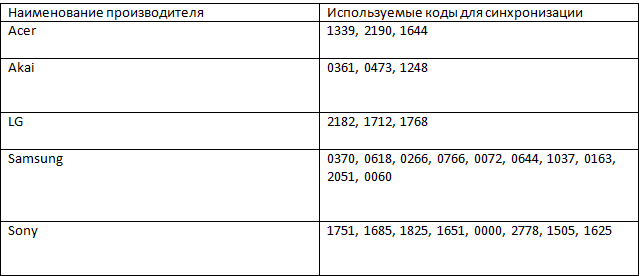

 Узнайте о 3х способах подключения услуги мобильный интернет.
Узнайте о 3х способах подключения услуги мобильный интернет.